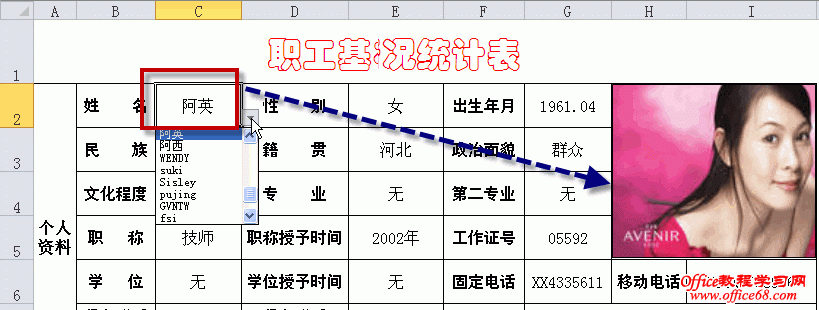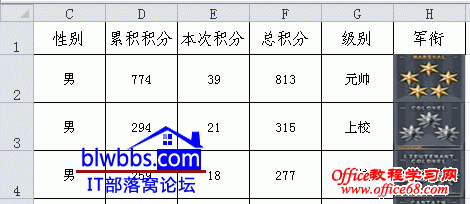|
excel批量导入图片案例二: 利用excel制作职工基本情况统计表,如果将公司所有员工的照片都粘贴在EXCEL中,会造成EXCEL文件臃肿不勘。附件提供的文件和方法只需将员工照片与EXCEL放在一个文件夹内即可快速调用。 随着C2单元格选择不同的姓名,所有的资料信息和对应的照片会自动发生改变。下面是一个截图。
excel批量导入图片案例三: 按照级别批量插入对应的军衔图片。 第一步:在H2单元格中输入下列公式,下拉填充至H9单元格: 第二步:复制H2:H9单元格→选中1个空单元格→单击编辑栏→将剪切板的内容粘贴到编辑栏内→在编辑栏内复制刚才粘贴的内容→单击H2单元格→Ctrl+V粘贴,完成批量导入图片。
|